Jak wysłać wiadomość e-mail z tematem w kolorze czerwonym w Outlooku?
Wysyłając ważne wiadomości e-mail, możesz spróbować ustawić wiersz tematu wiadomości e-mail w kolorze czerwonym, aby wyróżniał się na liście odbiorców i przyciągał ich uwagę. W tym artykule wprowadzimy skrót, który pokaże, jak wysłać wiadomość e-mail z wierszem tematu w kolorze czerwonym w programie Outlook.
Wyślij wiadomość e-mail z tematem w kolorze czerwonym
Wyślij wiadomość e-mail z tematem w kolorze czerwonym
Możesz wysłać wiadomość e-mail z tematem w kolorze czerwonym, dodając do niej wygasłe przypomnienie. Wykonaj następujące czynności.
1. Utwórz wiadomość e-mail i zredaguj ją.
2. kliknij Strona główna > Monit > Dodaj przypomnienie. Zobacz zrzut ekranu:
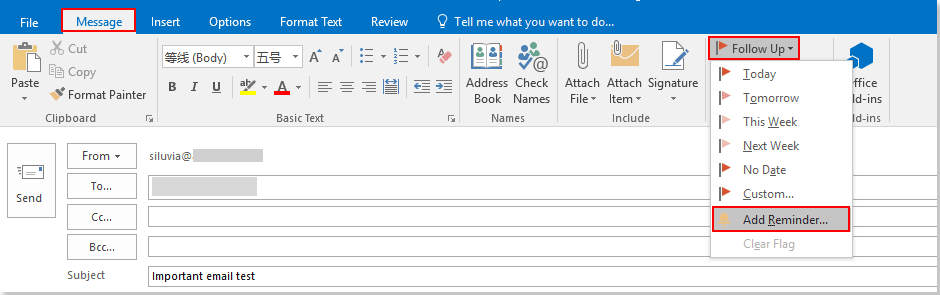
3. w Zamówienia Indywidualne w oknie dialogowym, musisz:
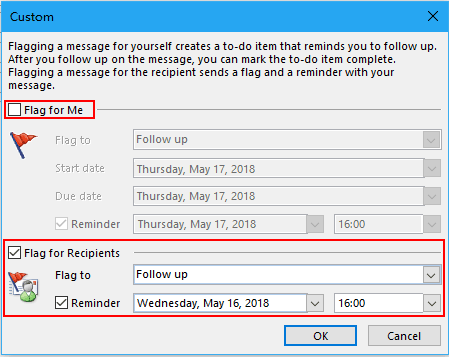
4. Kliknij Wyślij przycisk, aby wysłać wiadomość e-mail.
Temat wiadomości e-mail oraz nazwa nadawcy zostaną wyświetlone na czerwono na liście mailingowej odbiorcy, jak na poniższym zrzucie ekranu:
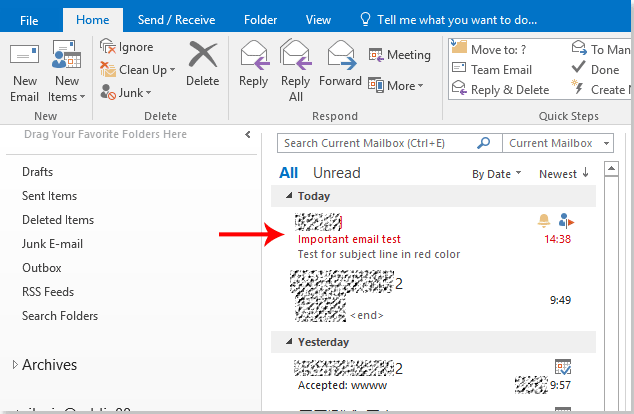
Najlepsze narzędzia biurowe
Kutools dla programu Outlook - Ponad 100 zaawansowanych funkcji, które usprawnią Twoje perspektywy
🤖 Asystent poczty AI: Natychmiastowe profesjonalne e-maile z magią AI — genialne odpowiedzi jednym kliknięciem, doskonały ton, biegła znajomość wielu języków. Zmień e-mailing bez wysiłku! ...
📧 Automatyzacja poczty e-mail: Poza biurem (dostępne dla POP i IMAP) / Zaplanuj wysyłanie wiadomości e-mail / Automatyczne CC/BCC według reguł podczas wysyłania wiadomości e-mail / Automatyczne przewijanie (Zasady zaawansowane) / Automatyczne dodawanie powitania / Automatycznie dziel wiadomości e-mail od wielu odbiorców na pojedyncze wiadomości ...
📨 Zarządzanie e-mail: Łatwe przywoływanie e-maili / Blokuj oszukańcze wiadomości e-mail według tematów i innych / Usuń zduplikowane wiadomości e-mail / Wiecej opcji / Konsoliduj foldery ...
📁 Załączniki Pro: Zapisz zbiorczo / Odłącz partię / Kompresuj wsadowo / Automatyczne zapisywanie / Automatyczne odłączanie / Automatyczna kompresja ...
🌟 Magia interfejsu: 😊Więcej ładnych i fajnych emotikonów / Zwiększ produktywność programu Outlook dzięki widokom na kartach / Zminimalizuj program Outlook zamiast go zamykać ...
>> Cuda jednym kliknięciem: Odpowiedz wszystkim, dodając przychodzące załączniki / E-maile chroniące przed phishingiem / 🕘Pokaż strefę czasową nadawcy ...
👩🏼🤝👩🏻 Kontakty i kalendarz: Grupowe dodawanie kontaktów z wybranych e-maili / Podziel grupę kontaktów na pojedyncze grupy / Usuń przypomnienia o urodzinach ...
O Cechy 100 Poczekaj na eksplorację! Kliknij tutaj, aby dowiedzieć się więcej.

